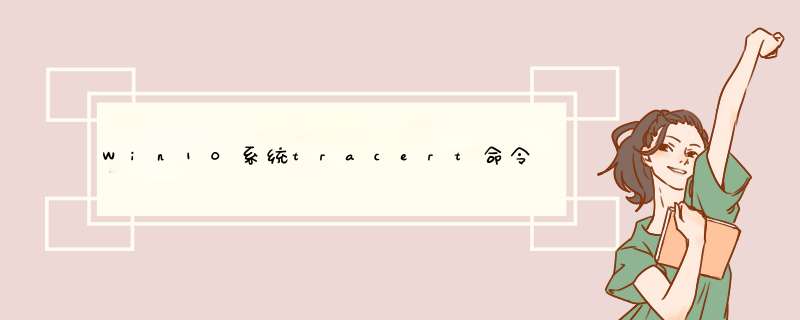
1、在CMD命令提示符下使用tracert命令,打开CMD 可以WIN+R 然后在运行中输入CMD 确定;
2、在命令行中输入“tracert ”并在后面加入一个IP地址,可以查询从本机到该IP地址所在的电脑要经过的路由器及其IP地址。下图中后面的IP地址为同一个路由器下的局域网中的另一个电脑的IP地址。
3、从左到右的5条信息分别代表了“生存时间”(每途经一个路由器结点自增1)、“三次发送的ICMP包返回时间”(共计3个,单位为毫秒ms)和“途经路由器的IP地址”(如果有主机名,还会包含主机名)。
4、也可以输入“tracert ”后面接一个网址,DNS解析会自动将其转换为IP地址并探查出途经的路由器信息。如这回在后面输入了百度经验的URL地址,可以发现共查询到10条信息,其中带有星号()的信息表示该次ICMP包返回时间超时。
5、如果在“tracert”命令后添加一个不存在的IP地址,tracert程序则会报错。如下图所示。
6、在“tracert”命令与IP地址或URL地址中间输入“-d”,可以不将IP地址解析到主机名称。从下图可以看出,添加了“-d”后将不显示出“PC-helei”字样,即不显示主机名称。
7、在“tracert”命令与IP地址或URL地址中间输入“-h”,并在之后添加一个数字,可以指定本次tracert程序搜索的最大跳数。如下图中加入“ -h 5 ”后,搜索只在路由器间跳转5次,就无条件结束了。
8、在“tracert”命令与IP地址或URL地址中间输入“-w”,并在之后添加一个数字,可以指定tracert为每次回复所指定的毫秒数。
9、另外,tracert中还有如“-j”、“-r”、“-s”、“-4”、“-6”等命令,其用法都可以在命令行中输入命令“tracert”直接查到,这里就不一一赘述了。
以上就是tracert命令详解详解了,不管是还是Win8 或Win10都是可以通用的哦。第一步:设置一个新的外部配置工具
在 Eclipse 中,选择 “Run -> External Tools -> External Tools Configurations”
第二步:点击 “New Launch Configuration”
第三步:New Configuration 界面
第四步:提供命令行配置的详细信息
Name:就是你配置的名字,随便取
Location:CMDexe 的文件位置
Working Directory:就是命令行打开后的默认工作路径
欢迎分享,转载请注明来源:内存溢出

 微信扫一扫
微信扫一扫
 支付宝扫一扫
支付宝扫一扫
评论列表(0条)